「Steamプリペイドカード」は、Steamでゲームやコンテンツを購入するときに選べる「支払い方法」のひとつ。コンビニで購入したあとは、Steamウォレットにチャージして使えるので便利です。本記事ではSteamプリペイドカードの概要と使い方を解説します。
Steamプリペイドカードとは?
Steamプリペイドカードとは、Steamで利用できるプリペイドカードです。カード裏面に記載されているコードを入力すると、ゲームやコンテンツなどを購入できるようになります。自身で使うだけではなく、友人へのギフトとして送ると喜ばれるでしょう。
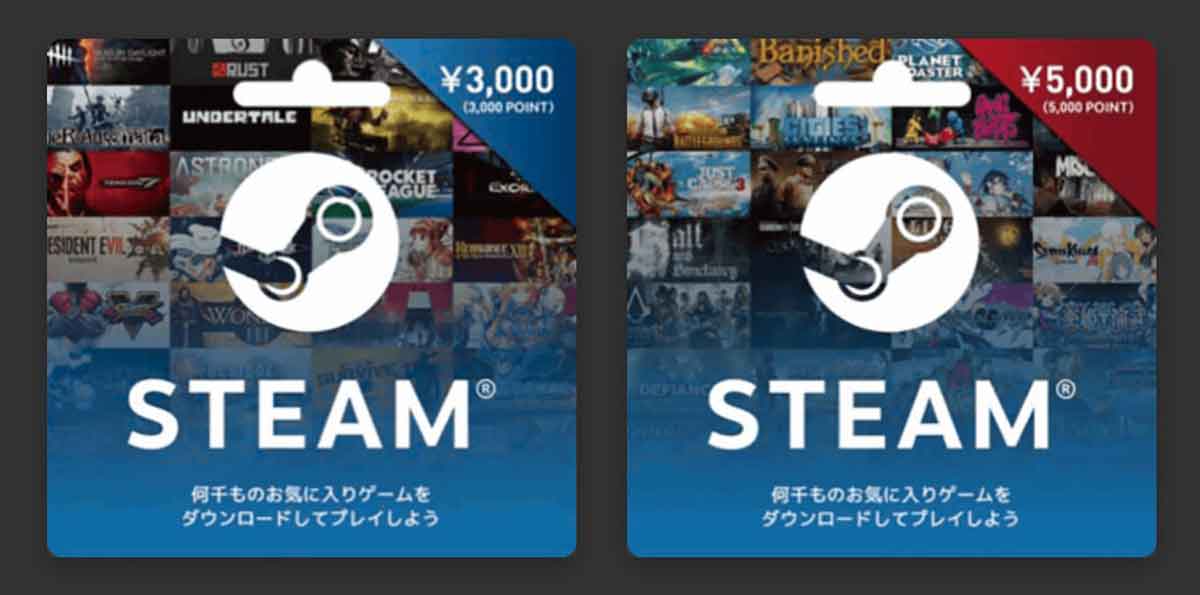
SteamプリペイドカードはSteamウォレットにチャージして使います。3,000円分と5,000円分の2種類があり、ほかのプリペイドカードと同じようにコンビニのレジで購入可能です(画像は「PROスチーマー」公式サイトより引用)
● PROスチーマー公式サイトは→こちら
Steamプリペイドカードの取り扱いコンビニ一覧
Steamプリペイドカードは、下記3社のコンビニの店頭で購入できます。

ロゴ引用元:セブン-イレブン/ファミリーマート/ミニストップ各社コーポレートサイト
最寄りの店舗は下記の店舗検索ページで確認できます。
・セブン-イレブン店舗検索
・ファミリーマート店舗検索
・ミニストップ店舗検索
なおコンビニではありませんが、イオンやイトーヨーカドー、ゲオやポプラ、マツモトキヨシの各店舗でもSteamプリペイドカードを購入できます。ぜひ最寄りの店舗でチェックしてみましょう。
コンビニで購入したSteamプリペイドカードの使い方
コンビニで購入したSteamプリペイドカードは、下記の手順でSteamウォレットにチャージして使用します。なお今回はSteamクライアントでの手順を解説しますが、ブラウザ版でも基本的な手順は同じです。
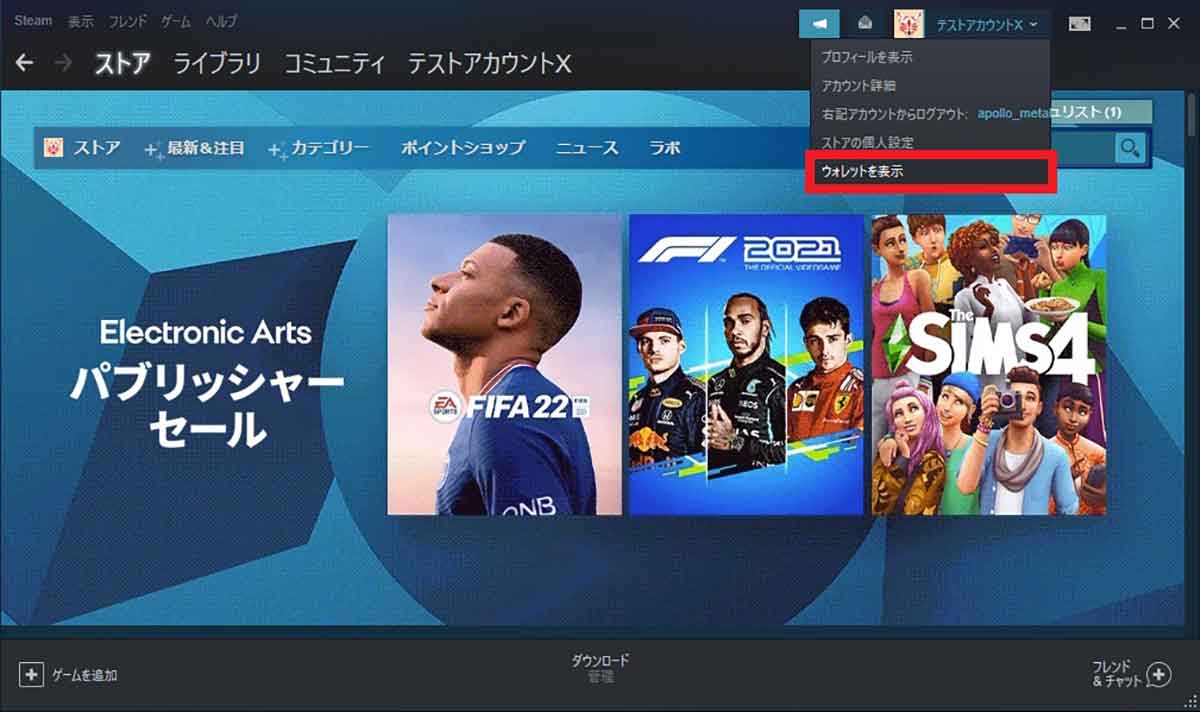
【1】ホーム画面で「ウォレットを表示」をクリックします
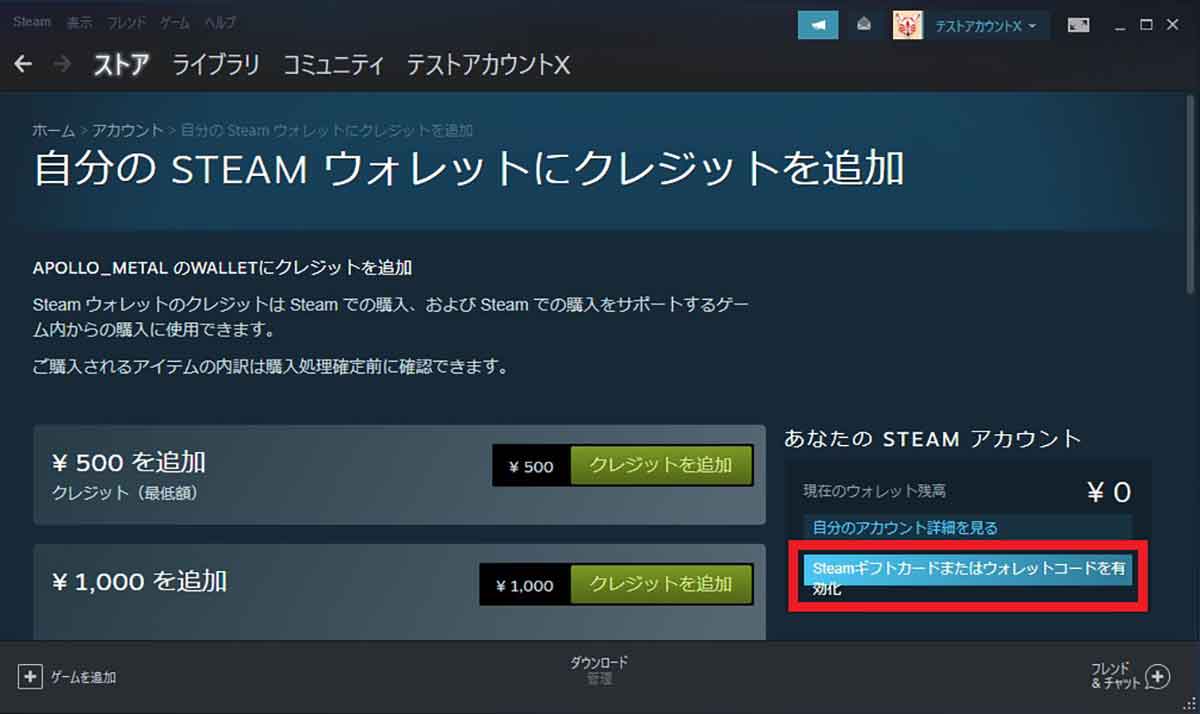
【2】Steamウォレットへのチャージ画面が表示されるので、「Steamギフトカードまたはウォレットコードを有効化」をクリックしましょう
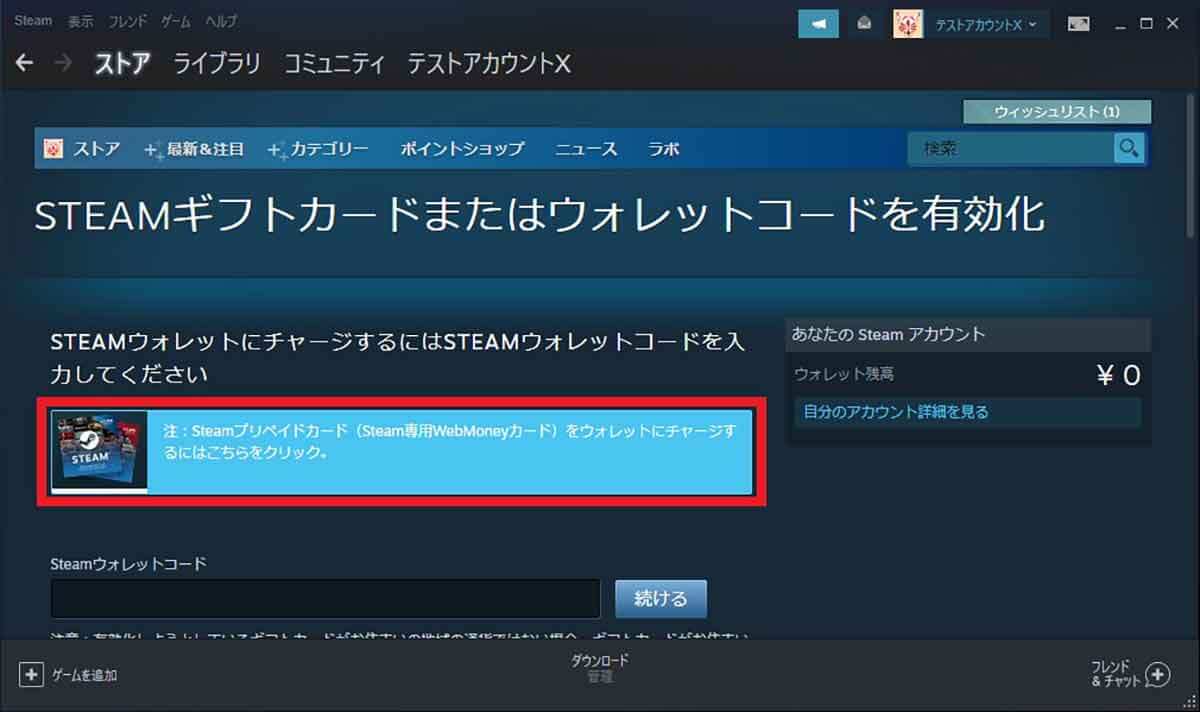
【3】画面中央に表示されるSteamプリペイドカードのボタンをクリックします
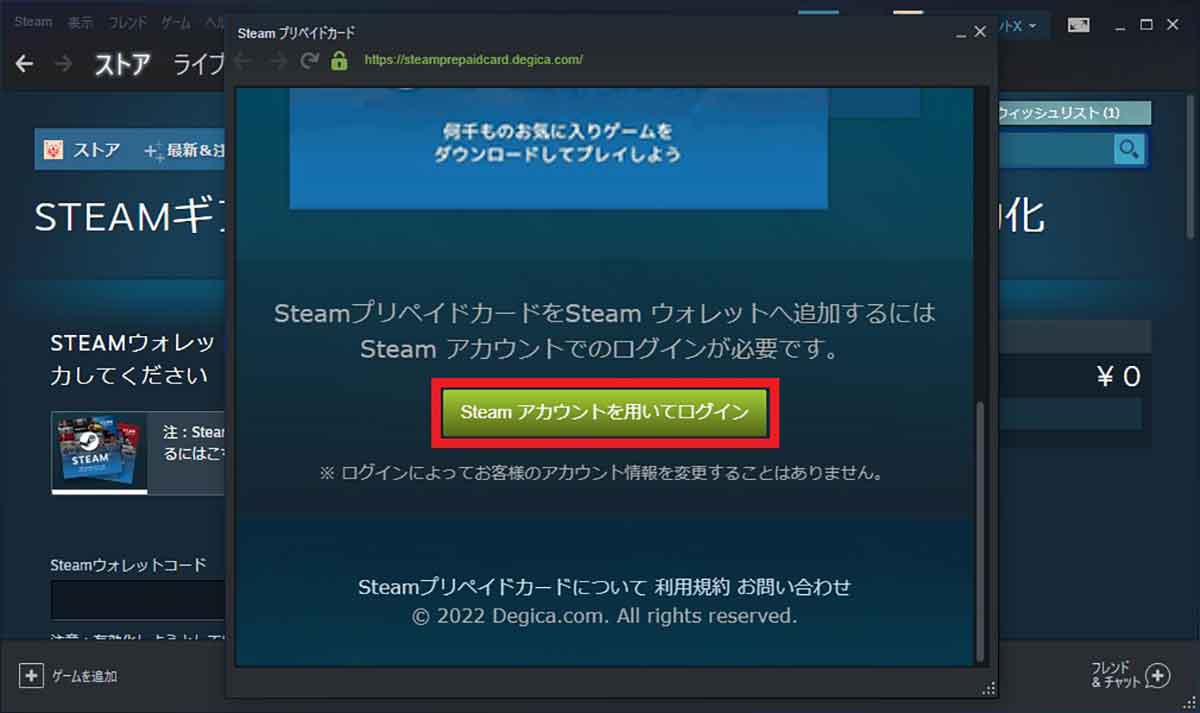
【4】新しいウインドウが開くので、スクロールして「Steamアカウントを用いてログイン」をクリックします
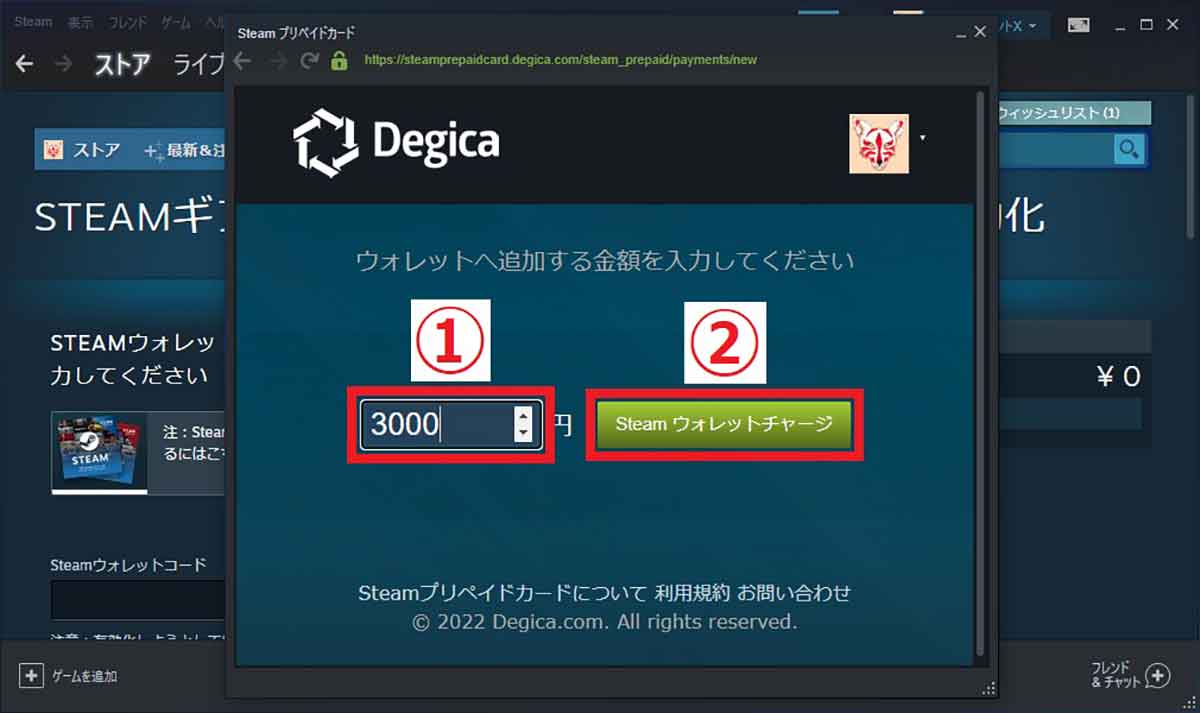
【5】ログイン後、SteamプリペイドカードをSteamウォレットへチャージする画面が開きます。①Steamウォレットにチャージする金額を指定して、②「Steamウォレットチャージ」をクリックしましょう
以降はSteamプリペイドカード裏側に記載されている「プリペイド番号」を入力し、画面の表示どおりに進めるとSteamウォレットへのチャージが完了です。
Steamプリペイドカードについてよくある質問
Steamプリペイドカードに関するよくある質問から、とくに重要な下記3点について解説します。
・Steamプリペイドカードには「1000円分」は存在しない?
・Steamプリペイドカードを使わなくてはコンビニ支払いでゲームを購入できない?
・Steamウォレットへのチャージがうまくいかない場合の対処法は?
Steamプリペイドカードには「1000円分」は存在しない?
Steamプリペイドカードに「1,000円分」は存在せず、3,000円分と5,000円分しか用意されていません。しかし、余った分はSteamウォレットとして保管しておくことができるので、「あとでまた買い物をする」場合に便利です。
「Steamで1回だけ、3000円未満の少額購入をしたい」場合は、クレジットカードやPayPalなど、必要な分だけ使える支払い方法を選ぶ方がいいでしょう。
Steamプリペイドカードを使わなくてはコンビニ支払いでゲームを購入できない?
Steamプリペイドカードがなくても、コンビニ支払いでゲームを購入できます。Steamでの購入時に支払い方法で「コンビニ支払い」を選択すると、セブン-イレブン・ファミリーマート・ミニストップなどの店舗で支払うことが可能。ただし、コンビニ支払いには185円の手数料がかかるので注意が必要です。
Steamウォレットへのチャージがうまくいかない場合の対処法は?
Steamウォレットへのチャージができない場合、Steamプリペイドカードのコードを正しく入力できているか再確認してください。大文字と小文字を区別していない、アルファベットと数字の入力間違い、などはよくあるので注意が必要です。
Steamウォレットにチャージできたものの、残高に反映されていないこともあります。複数のアカウントを所有している場合は、チャージしたアカウントでログインしているか確認してみましょう。Steamクライアントを再起動してみたり、ブラウザ版でアクセスしてみるのもひとつの方法です。
まとめ
Steamプリペイドカードは、セブン-イレブン・ファミリーマート・ミニストップ3社のコンビニ店舗や、一部スーパーの店舗で購入できます。購入したSteamプリペイドカードは、Steamウォレットにチャージすると使えるようになります。ただし、3,000円未満のSteamプリペイドカードはないので、少額購入の場合はほかの方法を選ぶのもひとつの手です。
※サムネイル画像は(Image:「PROスチーマー」公式サイトより引用)




